
บล็อกนี้จะหยุดอัปเดตเนื้อหาตั้งแต่วันที่ 15 พฤษภาคม 2023 อ่านเวอร์ชั่นอัปเดตล่าสุดได้ที่ลิงก์นี้ : คลิกที่นี่
วิธีการเปิดร้านค้าออนไลน์ผ่าน Facebook/LINE ในช่วง Curfew ด้วยแชทบอท
เป็นที่รู้กันว่าช่วงนี้เป็นช่วงการกักตัวเพื่อป้องกันการแพร่กระจายของโรคไวรัสโควิด-19 ใครหลายๆ เลยจำเป็นต้องอยู่ที่บ้าน ร้านค้าต่างๆก็ต้องถูกปิดชั่วคราว แต่ถึงยังไงเราก็ยังต้องเดินหน้าต่อไป จะให้เราปิดร้านค้าของเราไปเลยจะได้ไง!!!
อย่าได้กังวลใจไปค่ะ!!!
วันนี้ Zwiz จะมาแนะนำวิธีการเปิดร้านค้าออนไลน์ผ่าน Facebook/LINE โดยมีแชทบอทเป็นตัวช่วยง่ายๆ ให้แม่ค้าพ่อค้าทั้งหลายได้ใช้งานกันจริงๆจ้าาา อย่ารอช้าเรามาเริ่มกันเลย!
ก่อนอื่นเรามาดูข้อดีของการใช้ Zwiz แชทบอทกันก่อน:
- ช่วยลดงานตอบคำถามซ้ำๆ หรือ ช่วยบริการผ่านแชท ในส่วนนี้ยังช่วยลดค่าใช้จ่ายลงในการจ้างแอดมินด้วย
- สามารถตอบกลับคอมเม้นใต้โพส และยังทำการบรอดแคสต์ไปถึงลูกค้าทั้งหมด หรือจะเลือกเฉพาะกลุ่มลูกค้าที่ต้องการเองก็ยังได้
- มีบริการร้านค้าครบวงจรให้ เพื่อที่จะสามารถทำให้ปิดการขายได้ทันทีผ่านหน้าแชท
- สามารถเก็บข้อมูลและบันทึกชื่อลูกค้าเพื่อนำไปวิเคราะห์เพื่อทำการตลาดและบรอดแคสต์
- สร้างภาพลักษณ์ที่ดีให้กับแบรนด์ของตัวเอง
- มีโอกาสขายของให้ลูกค้าได้จำนวนที่มากขึ้น เพราะว่าร้านค้าจะเปิดตลอด 24 ชม. ไม่มีวันปิด เหมือนสโลแกนของเรา “#อยู่ที่ไหน ก็ขายได้ ” ไงจ้ะ

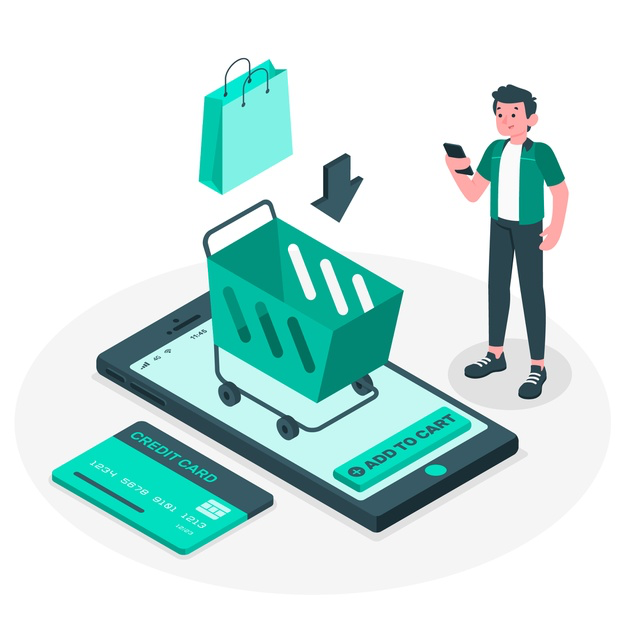
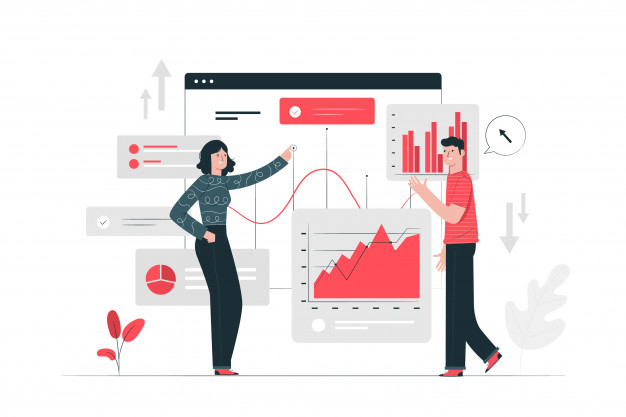
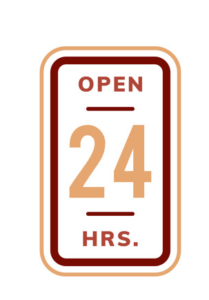
ต่อมา เรามาดูฟีเจอร์เด่นๆ ของ Zwiz แชทบอทกันดีกว่า
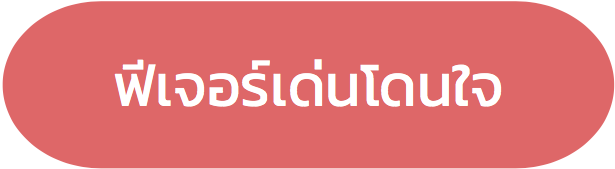
- ระบบสามารถเข้าใจภาษาได้มากกว่า keyword เช่นถ้าลูกค้าพิมพ์ถามว่าว่า ‘หวัดดี’ แชทบอทก็สามารถเรียนรู้ได้ว่า หวัดดี หรือ สวัสดี หรือ ดีจ้า ก็คือความหมายเดียวกัน และถ้ามีสะกดผิดเล็กๆน้อยๆ ระบบก็ยังเข้าใจและตอบคำถามที่ถูกต้องได้อยู่
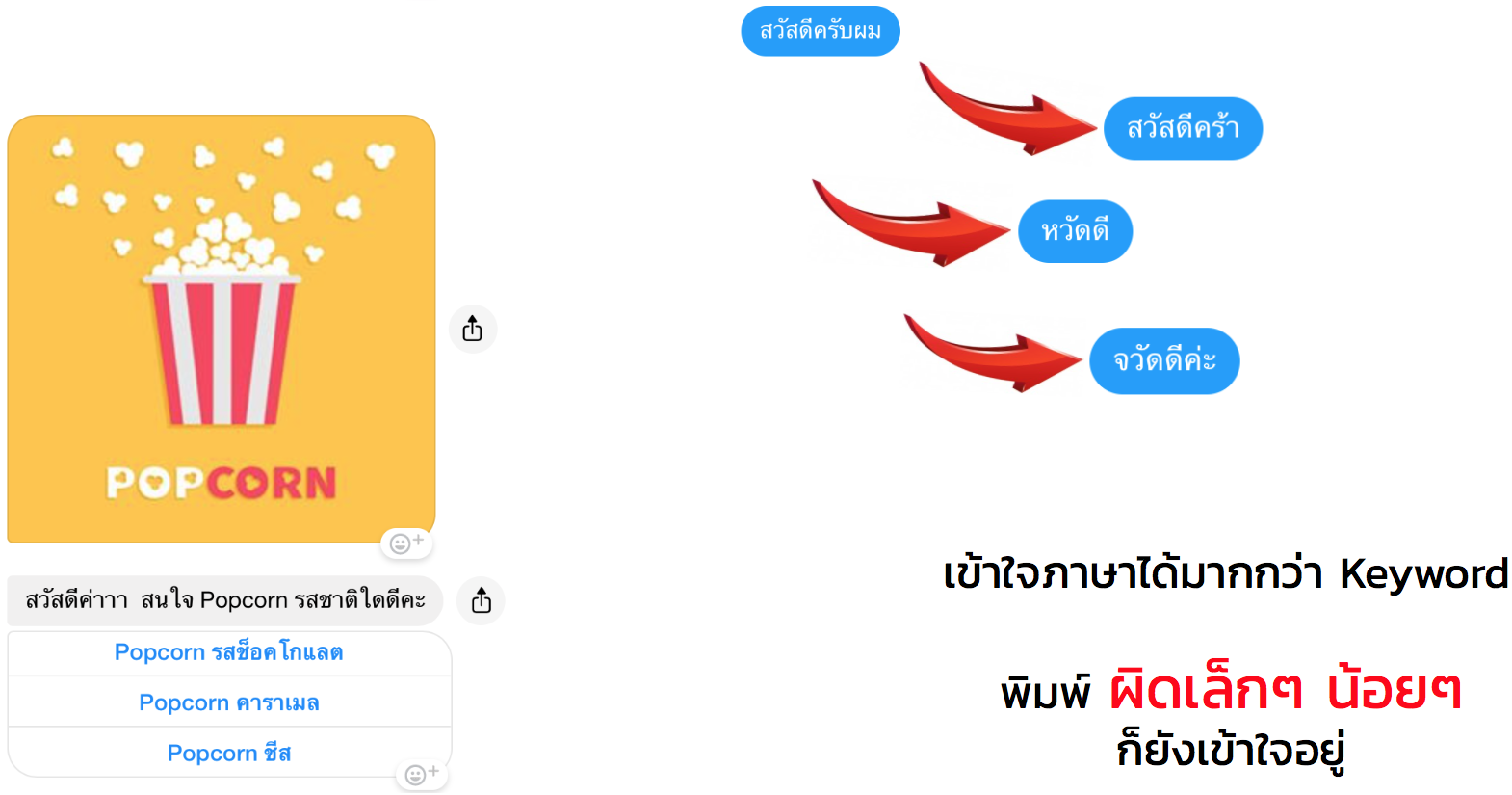
- บริการร้านค้าครบวงจร คือร้านค้าในแชทบอท ลูกค้าสามารถทำการสั่งซื้อ และปิดการขายผ่านหน้าแชทใน Facebook/ LINE ได้ทันที
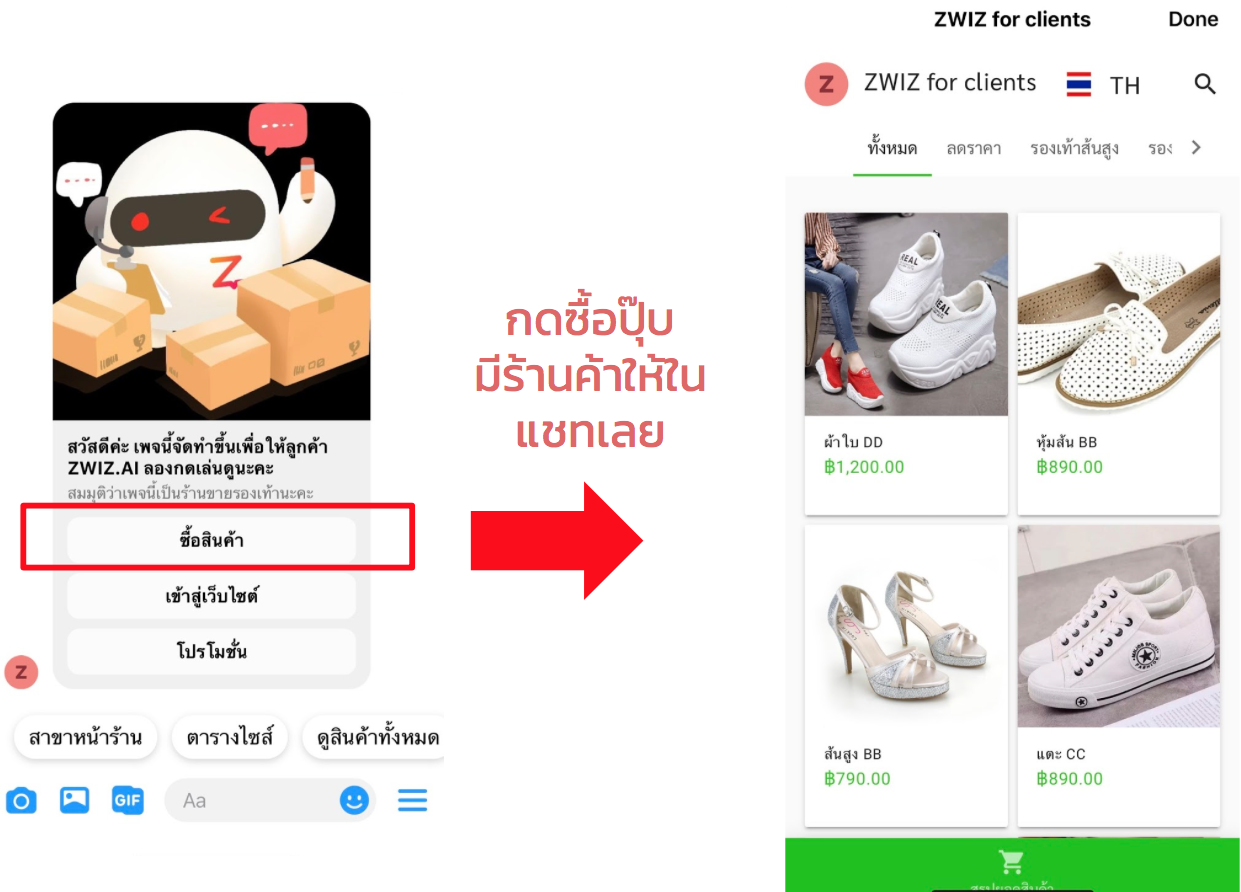
- ระบบสามารถตอบกลับคอมเม้นใต้โพส และดึงคอมเม้นเข้า Inbox ได้เลย แถมสามารถซ้อนคอมเม้นที่เราไม่ต้องการให้ลูกค้าคนอื่นเห็นได้ด้วยนะ จุ๊ๆ อย่าไปบอกใครนะ….
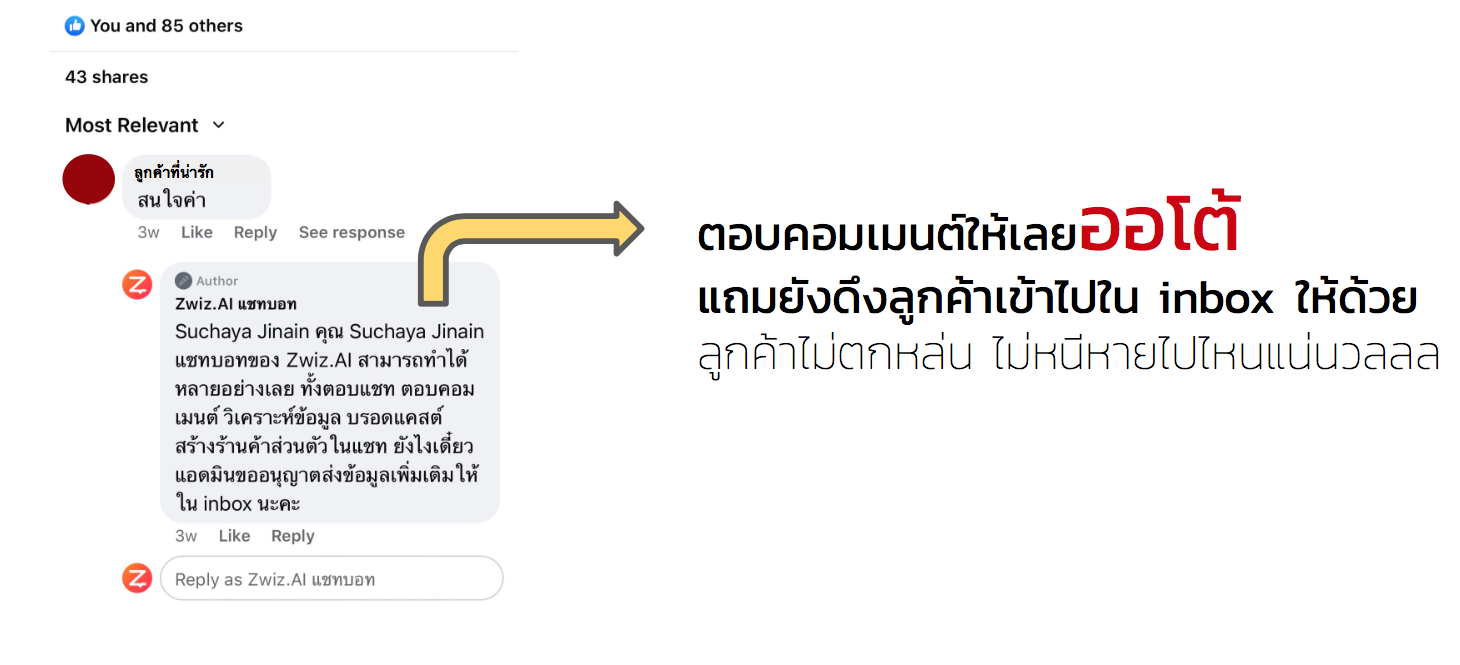
- สามารถให้มีการแจ้งเตือนผ่าน LINE ได้ เมื่อมีลูกค้าทักเข้ามาและอยากจะให้แอดมินเข้าไปตอบในบางครั้ง
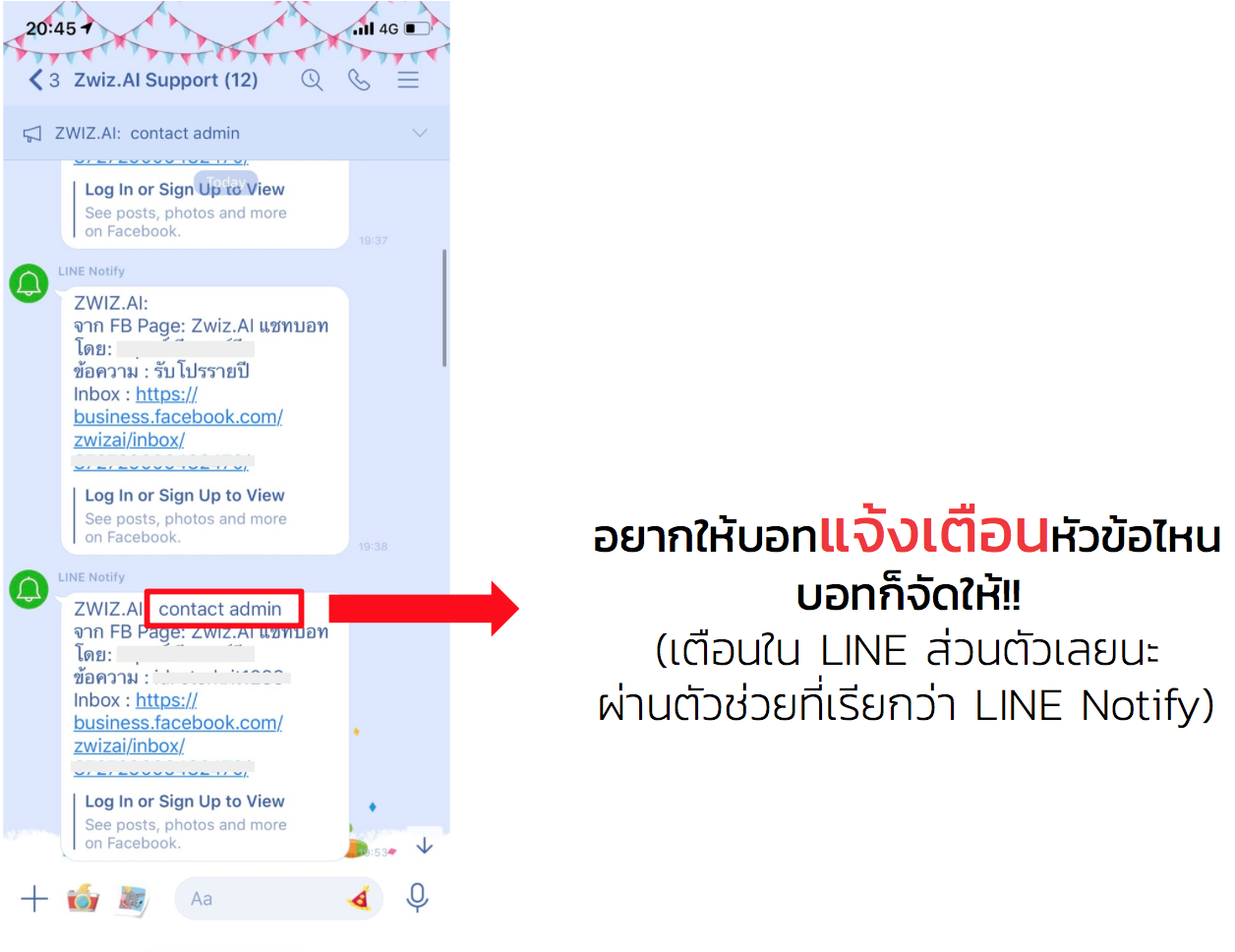
มีตัวอย่างร้านค้าที่ใช้ของ Zwiz แชทบอทให้ดู ลองดูนะ
https://www.facebook.com/zwizai/videos/503100336937444/
พูดมาซะตั้งเยอะขนาด ไม่สนใจแล้วได้ไงหล่ะ… เรามาทำแชทบอทเป็นของตัวเองกันดีกว่าจ้าาา!!
เริ่มกันเลยยย:
-
ติดตั้งแชทบอท (ฟรีจ้า) (สามารถดูวิธีการเชื่อมต่อได้ใน Tutorial 1)
-
เข้าสู่หน้าหลัก แล้วเลือกหัวข้อ “อัพเกรดเป็นพรีเมี่ยม” (ตามรูปด้านล่าง)
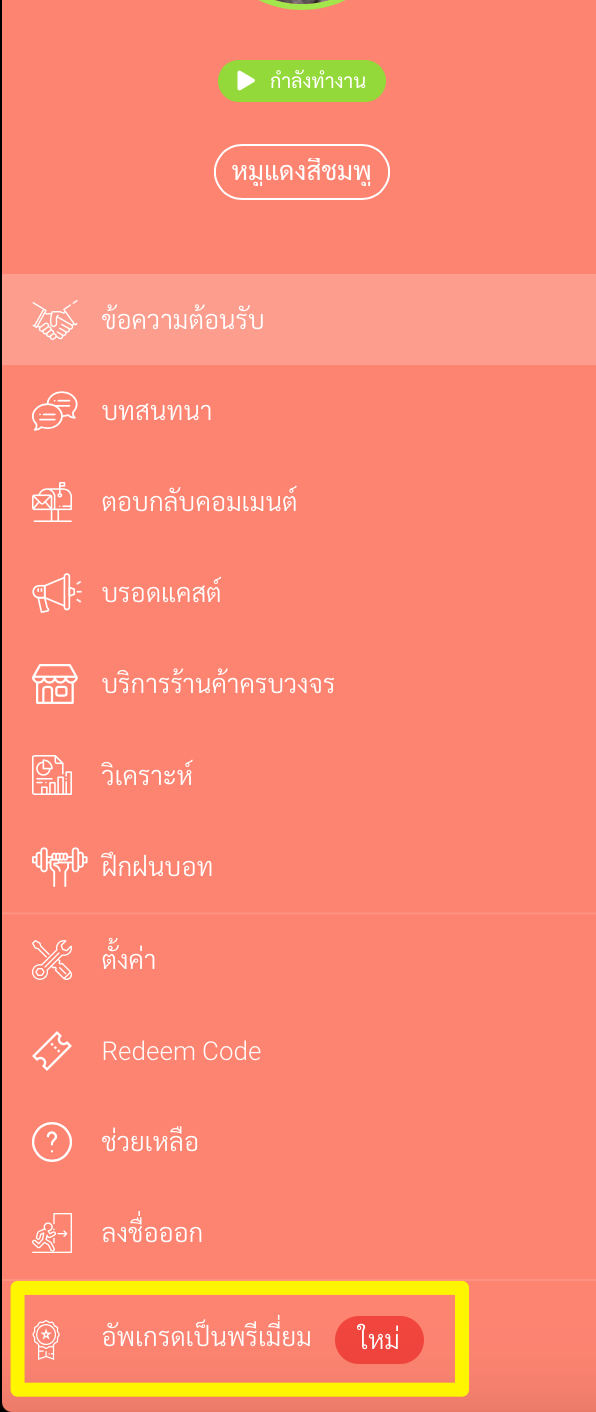
เมื่อกดเข้ามาแล้ว จะเจอรูปแชทบอทหลายหมวดหมู่ให้เลือกใช้ เลือกอันที่ชอบได้เลย
(สามารถกดดูราคาพรีเซตได้ข้างในนี้เลยนะคะ มีทั้งแบบฟรี และ พรีเมี่ยมจ้าาา)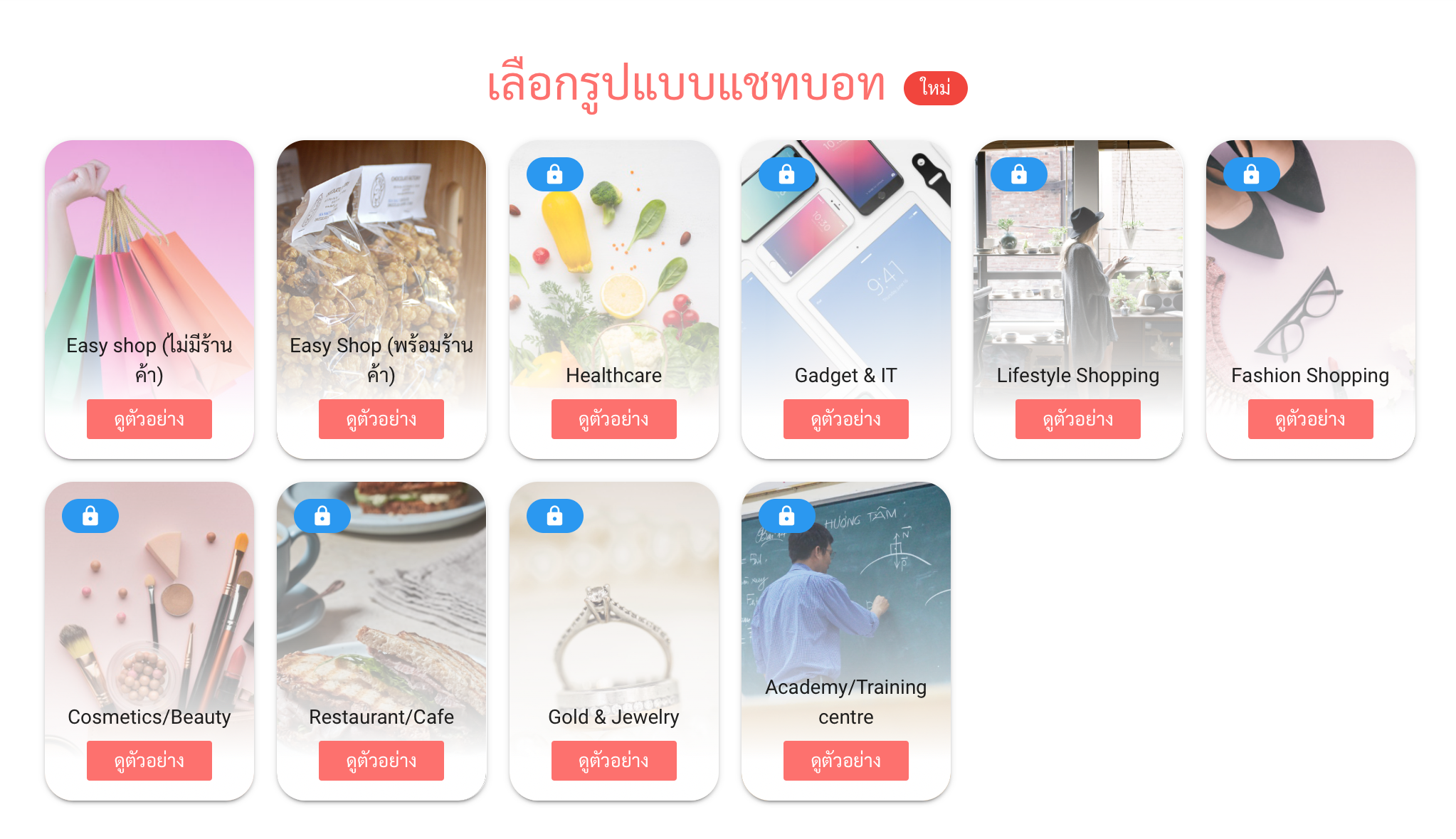
******************************************************************************************
วันนี้จะยกตัวอย่างเป็นร้านอาหาร/Café นะจ้ะ
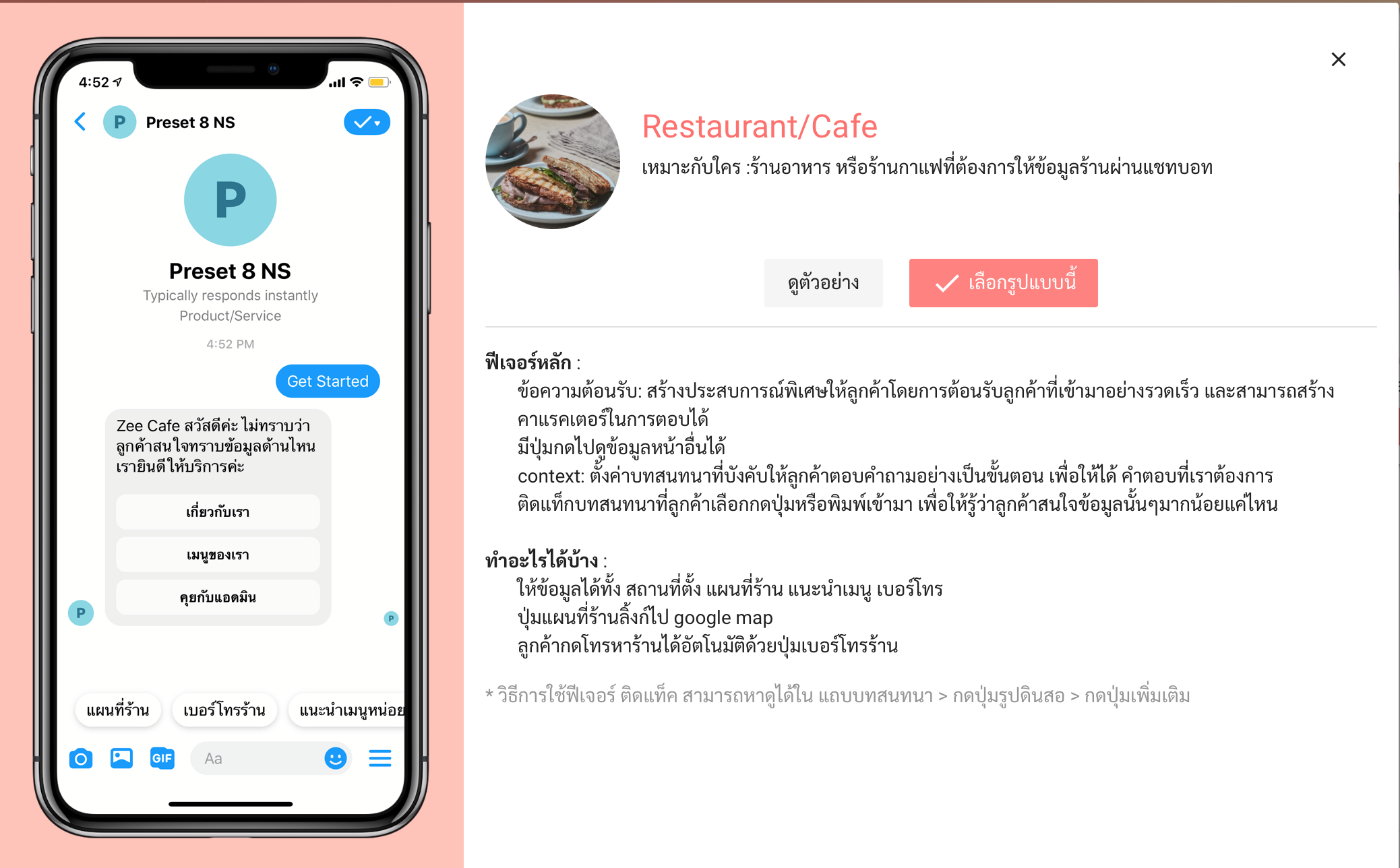
แค่คลิก “เลือกรูปแบบนี้” ก็สามารถตั้งค่าข้อมูลต่างๆ กันเลย
**เริ่มวิธีการตั้งค่าข้อมูล**
1. Welcome Message (ข้อความต้อนรับ)
มาที่หน้าข้อความต้อนรับ จะเห็นว่าพรีเซตที่เราเลือกกันไว้ได้เข้ามาแล้ว ในหน้านี้จะเป็นหน้าเริ่มแรกที่ลูกค้าจะเห็นเมื่อทักมา เราควรจะเอาหัวข้อหลักๆ ที่เราต้องการจะให้ลูกค้าเห็นมาใส่ที่ปุ่มกดเพื่อให้ลูกค้าเข้าไปดูเพิ่มเติมได้ง่ายขึ้น ซึ่งพรีเซตได้จัดหัวข้อหลักๆ ไว้ให้อยู่แล้ว เราสามารถเอาหัวข้อตามนี้เลยหรือว่าจะเปลี่ยนก็ได้ตามใจชอบเลยจ้า (สามารถคลิกเพื่อดูวิธีการสร้างปุ่มกด) รวมถึงสามารถแก้ข้อความต้อนรับ ใส่ชื่อร้านของตัวเองได้เลย เราสามารถใส่รูปโลโก้ร้านของเราเข้าไปเพิ่มเติมด้วยก็ได้ เพื่อจะได้ทำให้บอทร้านค้าของเราดูสวยงามขึ้นและลูกค้าของเราจะได้รู้ด้วยว่าบอทนี้เป็นร้านของเรา
- วิธีการเพิ่มรูป:
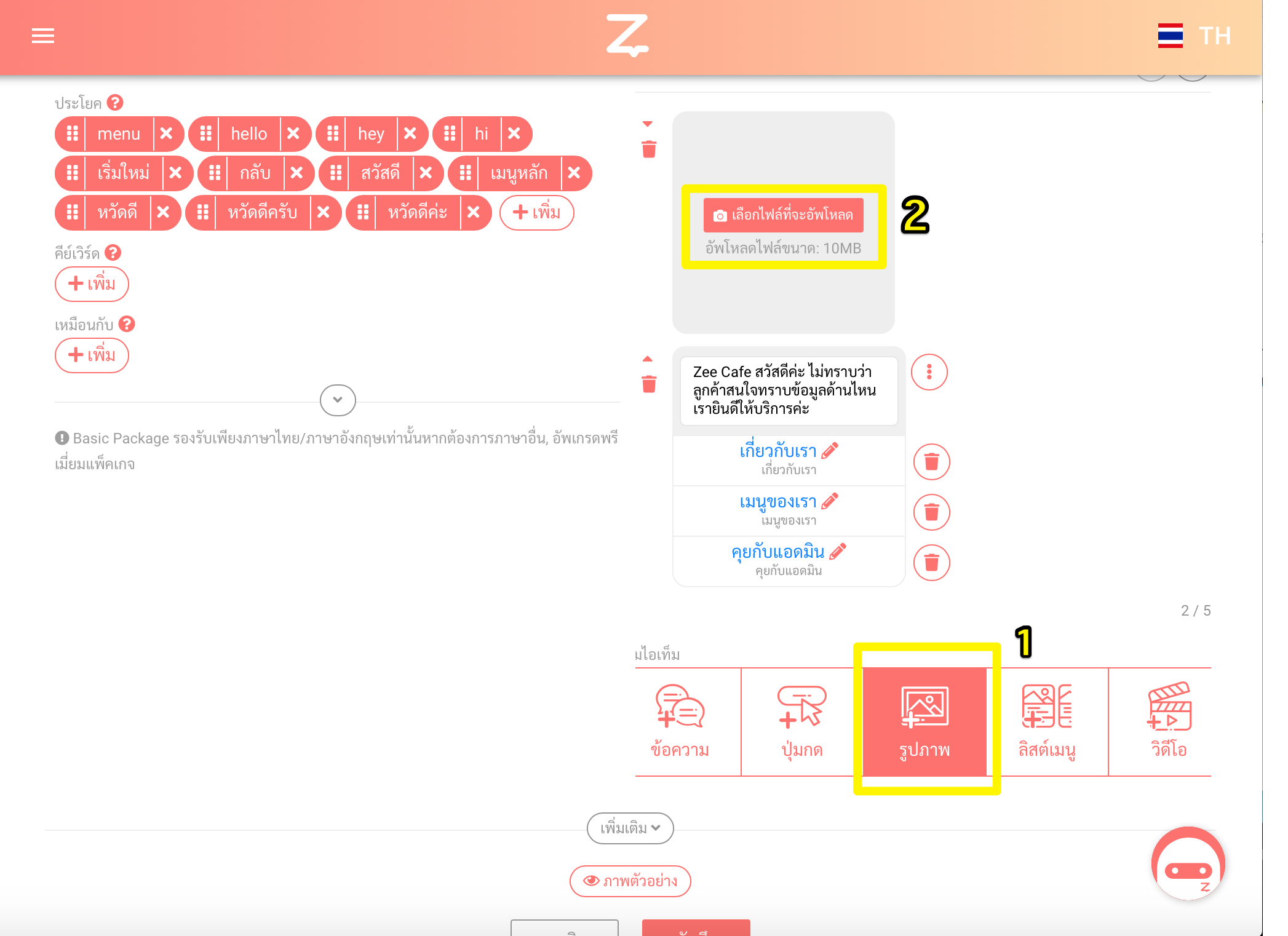
เมื่อเลือกเสร็จแล้วจะออกมาเป็นแบบนี้
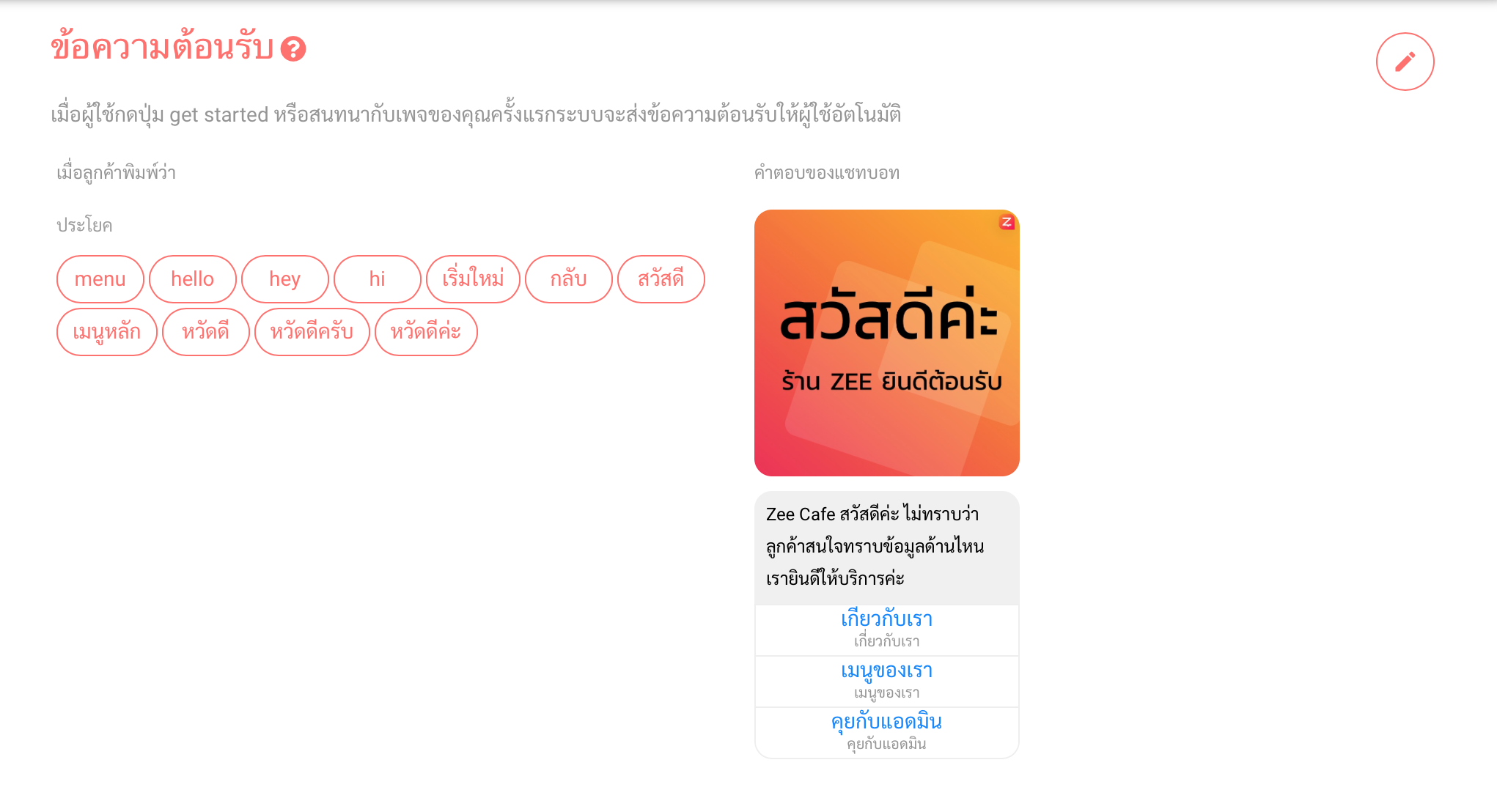
2.Choice (ตัวเลือกเดาคำตอบจากลูกค้า)
- เราอาจจะทำปุ่ม ตัวเลือก เพิ่มเติมให้ลูกค้าได้เลือกกด พรีเซตนี้เองก็ได้ทำเอาไว้ให้เผื่อแล้ว ถ้าอยากจะเพิ่มสามารถกดปุ่มว่า +เพิ่มคำตัวเลือก ได้เลย (อย่าลืมว่าเมื่อสร้างคำตัวเลือกไว้ตรงนี้แล้ว จะต้องไปใส่คำตอบของปุ่มนี้ในหน้าบทสนทนาด้วยนะ)
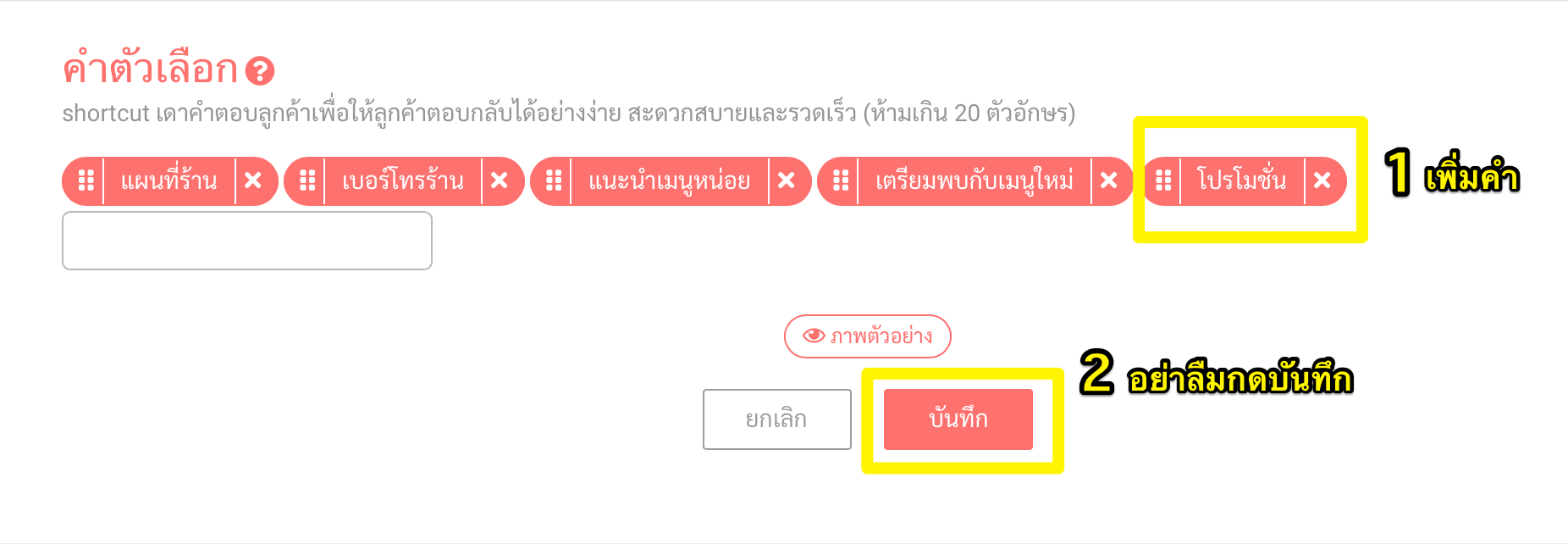
3.Extra Menu (ปุ่มที่ เป็น 3 ขีดข้างล่างซ้าย)
- แนะนำว่าเพิ่มปุ่มเพื่อให้พาเข้าไปหน้าเว็บไซต์ร้านด้วย สร้างชื่อปุ่มว่า “เข้าชมเว็บไซต์” แล้วก็ใส่ลิ้งค์เว็บไซต์ของร้านไปได้เลย
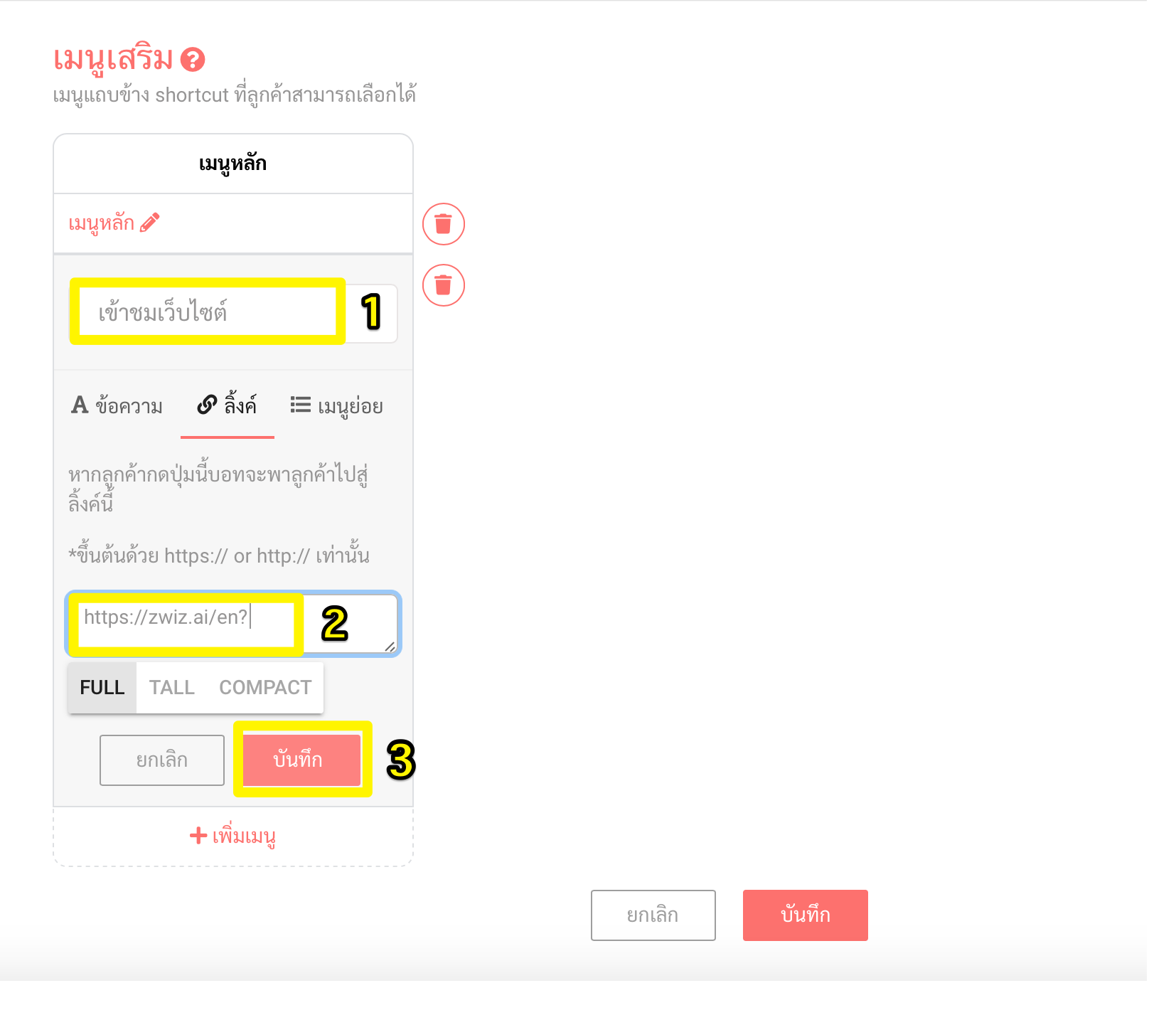
4. conversation (ปรับคำตอบของบอทว่าอยากให้ตอบอะไร)
** ส่วนนี้เป็นส่วนที่ห้ามลืม !!!!! เพราะถ้าเราไม่มาปรับ conversation เวลาลูกค้าทักมา บอทจะไม่ได้ตอบอะไร (นอกจากค่าอัตโนมัติที่ทาง Zwiz.ai ตั้งค่าให้อยู่)
ตอนนี้เราก็เข้ามาหน้าบทสนทนาแล้ว จะเห็นได้ว่าได้มีการเซตบทสนทนาไปบ้างแล้วซึ่งมาจากพรีเซตนั้นเอง เราสามารถเข้าไปแก้ไขข้อมูลให้เข้ากับร้านค้าของตัวเองได้เลย เช่นเราสามารถเข้าไปเปลี่ยนรูปและข้อมูลอาหาร เครื่องดื่มที่เป็นของร้านเราในบทสนทนาที่ชื่อว่า เมนูของเรา ได้เลย
*แนะนำว่าถ้ามีเมนูเยอะ ให้ใช้เป็นลิสเมนูจะดีกว่า ลูกค้าจะได้เห็นรูปสินค้าเยอะๆ และสามารถเลื่อนซ้ายหรือขวาเพื่อดูรูปได้ด้วย สามารถเขียนรายละเอียดสินค้าใต้รูปได้ด้วย และแนะนำว่าทำปุ่มกดแบบสามารถกดโทรออกได้เลยไว้ด้วย เผื่อลูกค้าสนใจจะได้ทำการโทรสั่งซื้อได้เลยจ้าาา

ยังจำได้มั้ยว่าเราได้สร้างปุ่มกด คำตัวเลือก เอาไว้ว่า โปรโมชั่น เรายังไม่ได้สร้างคำตอบให้กับปุ่มนี้เลย (คลิกเพื่อดูวิธีการสร้างบทสนทนา) เดี๋ยวจะยกตัวอย่างให้ดูว่าควรจะสร้างยังไงดีนะจ้ะ
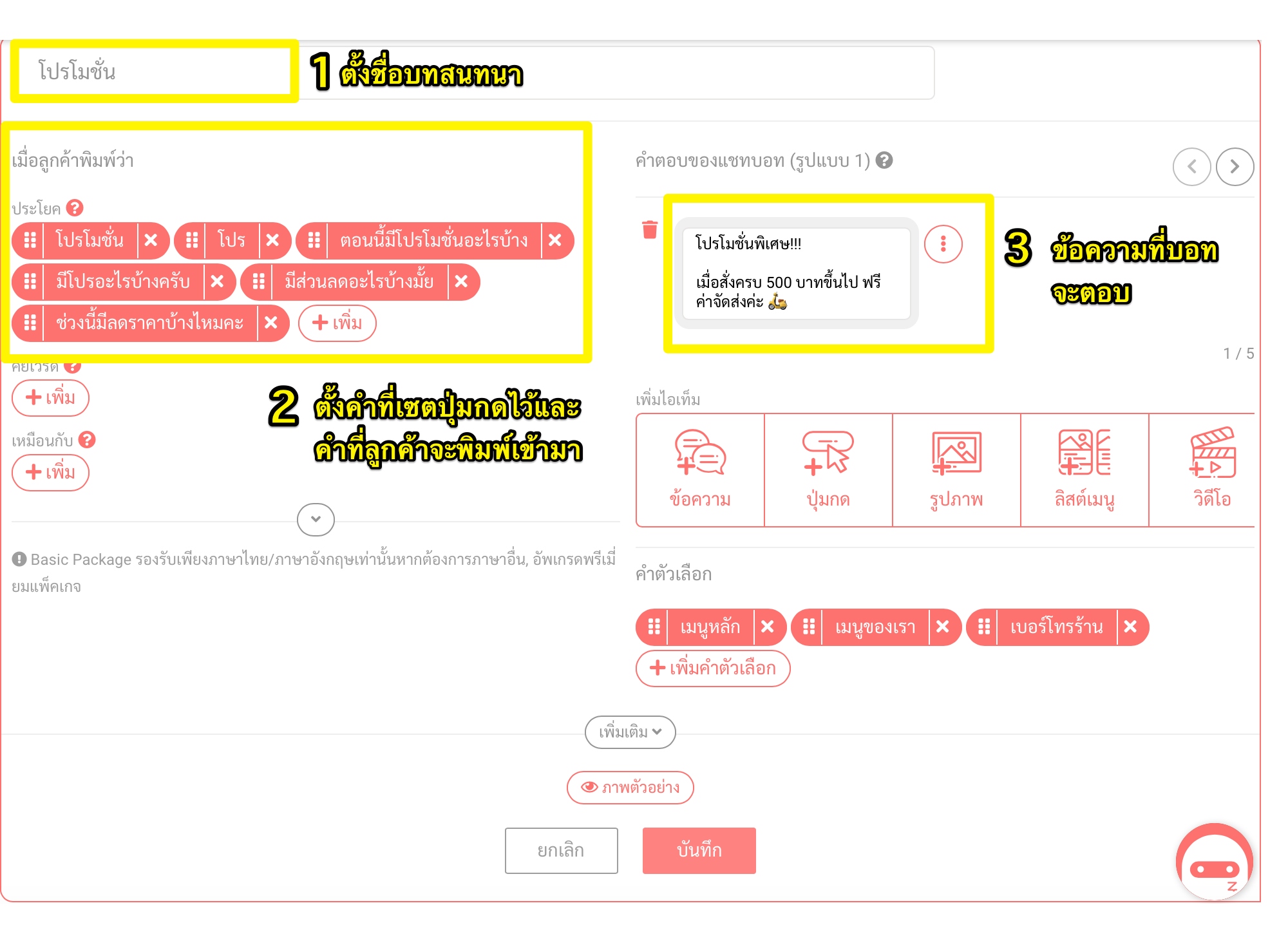
5. Shop Service (บริการร้านค้าครบวงจร ปิดการขายได้ในแชท)
หากเราต้องการทำการซื้อขายและปิดการขายภายในแชทเลยก็สามารถทำได้ด้วยนะ เมื่อลูกค้าทำการเลือกสินค้าเรียบร้อยแล้ว ระบบจะทำการสรุปออเดอร์ให้ ลูกค้าสามารถทำการโอนเงินและส่งสลิปมาในแชทเท่านั้นเอง (คลิกดูวิธีการตั้งค่าบริการร้านค้าครบวงจร)
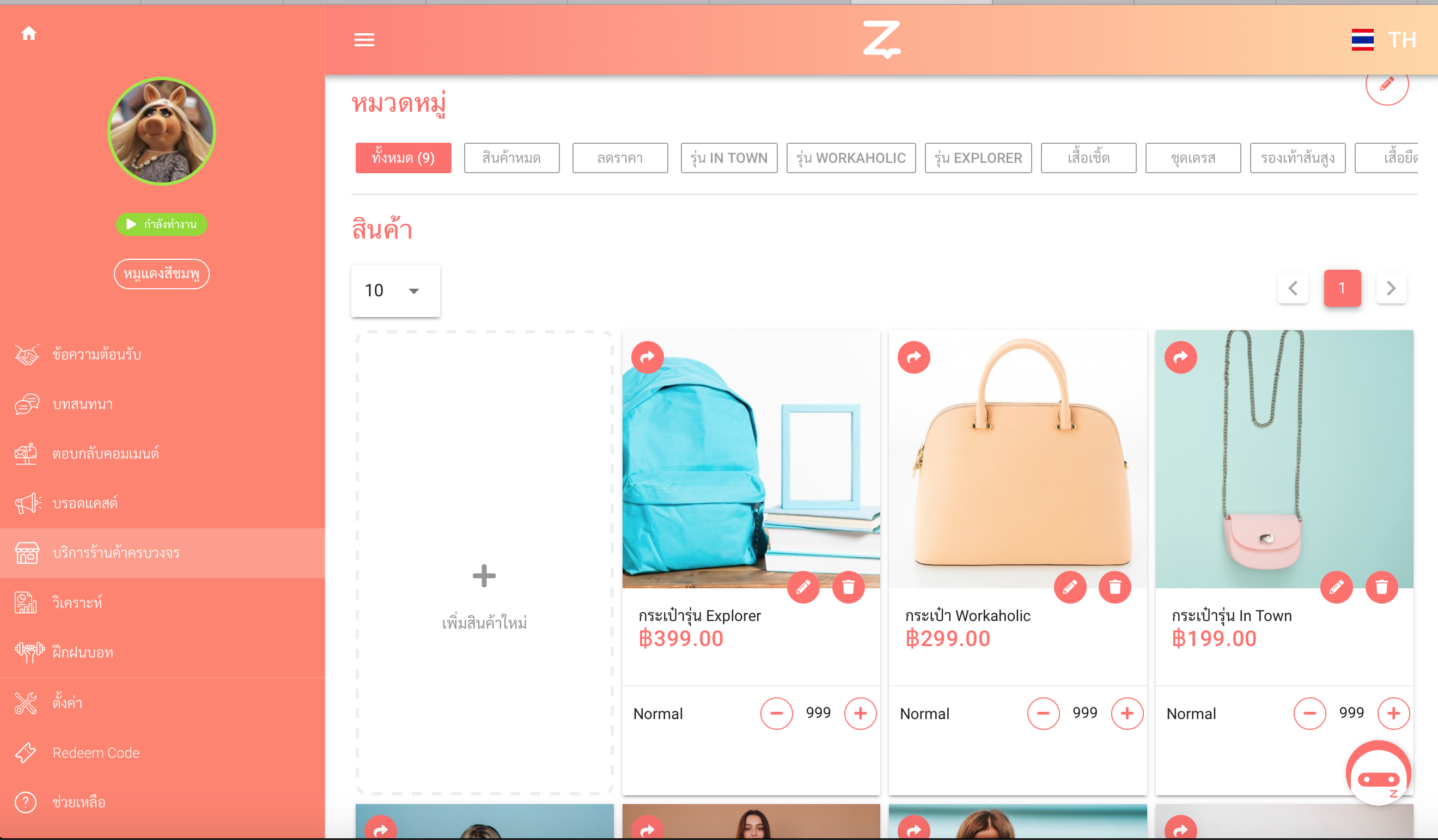
แค่นี้เราก็สามารถเปิดร้านอาหาร/ร้านกาแฟได้เหมือนเปิดหน้าร้านจริงๆแล้วจ้าา
ติดตั้งเลย!
หากคุณมีคำถาม หรือ ต้องการให้ทีมงานช่วยเหลือ
คลิกที่ “รูปน้อง Zee” หรือ ติดต่อที่เพจ ZWIZ.AI หรือ เข้า Group ZWIZ.AI
เพื่อคุยกับทีมงานได้เลย
สำหรับลูกค้าธุรกิจ Enterprise บริษัทเรามีบริการตั้งแต่ Consult, Design, Development, Maintain ระบบ AI Chatbot และ Data Analytics รบกวนติดต่อที่ E-mail: sales@zwiz.ai เพื่อนัดนำเสนองาน ดูเพิ่มเติมที่ Enterprise Showcase

